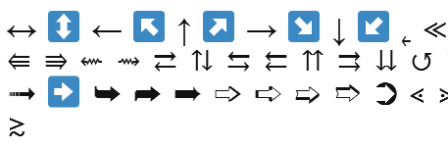
كيفية صنع ، اكتب سهمًا في Word على لوحة المفاتيح من أعلى ، إلى أسفل ، إلى اليمين: رمز للسهم النصفي على لوحة المفاتيح
تصف المقالة كيفية طباعة الرموز المختلفة في برنامج Word.
محرر النص " مايكروسوفت وورد»لقد اكتسبت شعبيتها بين العديد من المستخدمين المشاركين في توظيف النصوص وتحريرها. البرنامج مخصص لكل من الهواة والمهنيين.

كيفية صنع ، اكتب سهمًا في Word على لوحة المفاتيح من أعلى إلى أسفل ، يمين رمزًا للسهم النصي على لوحة المفاتيح
سوف نكرس مراجعة اليوم لأولئك العشاق الذين لم يفهموا بعد كل تعقيدات البرنامج. على سبيل المثال ، كيفية كتابة الرموز من لوحة المفاتيح ، والتي ليست عليها: الأسهم المزدوجة إلى اليمين/اليسار/الخلف/إلى الأمام. أو كيفية قيادة الأسهم العادية إلى اليمين/الخلف/الخلف/إلى الأمام إلى المحرر ، إذا كنت تضغط على المفاتيح مع صورة هذه الأسهم ، فهي لا يتم عرضها "" مايكروسوفت وورد". سنكتشف الأوامر على لوحة المفاتيح التي يمكن طباعتها "" مايكروسوفت وورد»مجموعة متنوعة من الرموز.
كيفية الطباعة في رموز محرر النصوص "Microsoft Word" التي ليست على لوحة المفاتيح؟
إذا كان جميع الأحرف التي يمكن عرضها في " مايكروسوفت وورد"، سنقوم بالتثبيت على لوحة المفاتيح عن طريق تعيين رمز خاص به لكل مفتاح ، ثم تبدو لوحة المفاتيح الخاصة بك مثل هذا:

وهذا لا يزال بدون مفاتيح بأرقام ورسائل عادية. لذلك ، لعرض مختلف الأحرف في محرري النص ، تم تصور فرق خاصة على لوحة المفاتيح. على سبيل المثال ، مع مفتاح المفاتيح المتزامن " البديل" و " 1»ستحصل على مبتسم مبتسم. ولكن أكثر على ذلك أدناه. أولا سوف نتخيل كيف في حد ذاته " مايكروسوفت وورد»يمكنك طباعة شخصيات معينة.
- انتقل إلى القسم " إدراج»في القائمة العليا

كيفية صنع ، اكتب سهمًا في Word على لوحة المفاتيح من أعلى إلى أسفل ، يمين رمزًا للسهم النصي على لوحة المفاتيح
- بعد ذلك ، في الزاوية اليمنى ، انقر فوق النقطة " رمز»

كيفية صنع ، اكتب سهمًا في Word على لوحة المفاتيح من أعلى إلى أسفل ، يمين رمزًا للسهم النصي على لوحة المفاتيح
- سيفتح قائمة صغيرة مع رموز. بالضغط على أحد هذه الأحرف ، ستقوم بعرضه في محرر نصوص. إذا لم تكن هذه الأحرف كافية بالنسبة لك ، فانقر فوق " الرموز الأخرى».
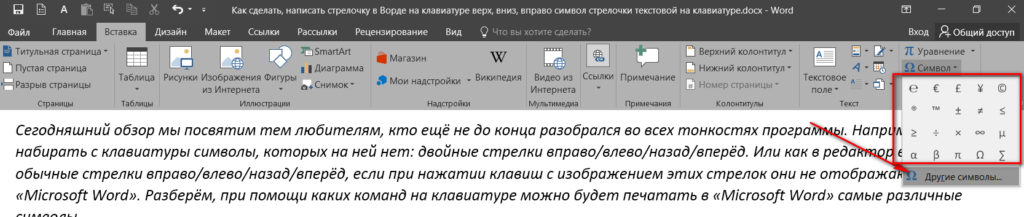
كيفية صنع ، اكتب سهمًا في Word على لوحة المفاتيح من أعلى إلى أسفل ، يمين رمزًا للسهم النصي على لوحة المفاتيح
- سترى الآن مجموعة أوسع من الأحرف ويمكنك اختيار أي شخص حسب ذوقك.
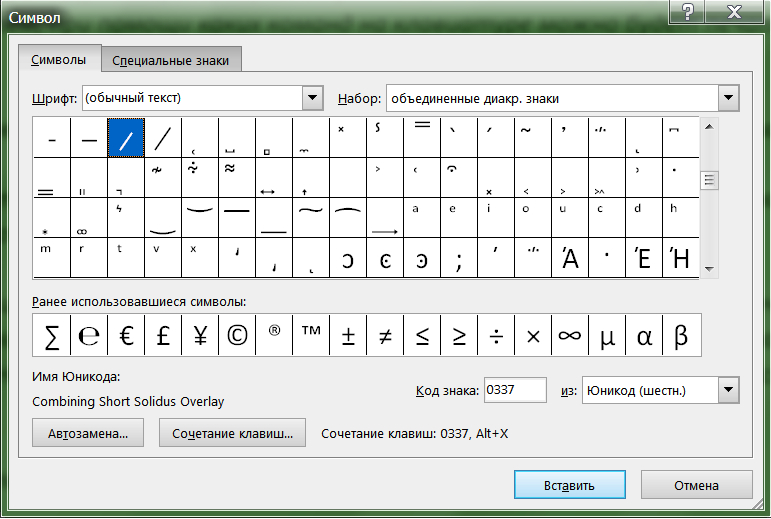
كيفية صنع ، اكتب سهمًا في Word على لوحة المفاتيح من أعلى إلى أسفل ، يمين رمزًا للسهم النصي على لوحة المفاتيح
الآن العودة إلى لوحة المفاتيح لدينا. فيما يلي لقطات شاشة مع الفرق التي ستحتاج إلى الكتابة لعرض أحرف مختلفة في محرر النصوص. حظا طيبا وفقك الله!
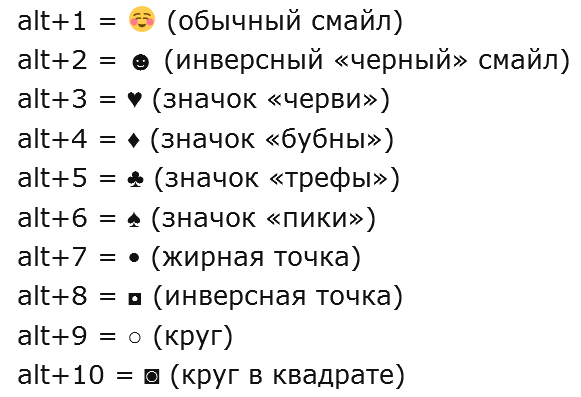
كيفية صنع ، اكتب سهمًا في Word على لوحة المفاتيح من أعلى إلى أسفل ، يمين رمزًا للسهم النصي على لوحة المفاتيح
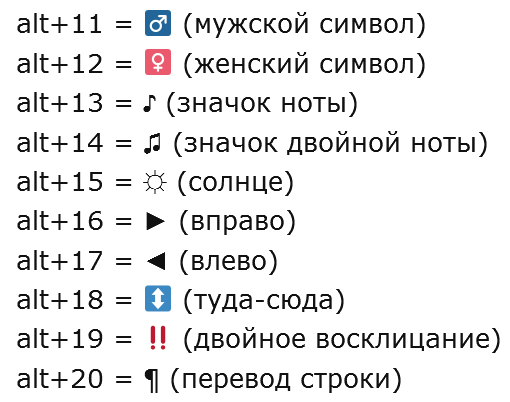
كيفية صنع ، اكتب سهمًا في Word على لوحة المفاتيح من أعلى إلى أسفل ، يمين رمزًا للسهم النصي على لوحة المفاتيح
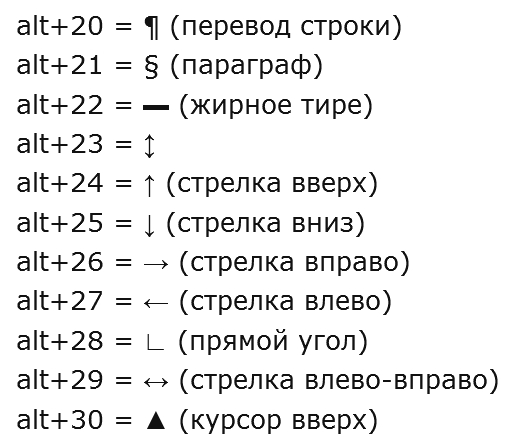
كيفية صنع ، اكتب سهمًا في Word على لوحة المفاتيح من أعلى إلى أسفل ، يمين رمزًا للسهم النصي على لوحة المفاتيح
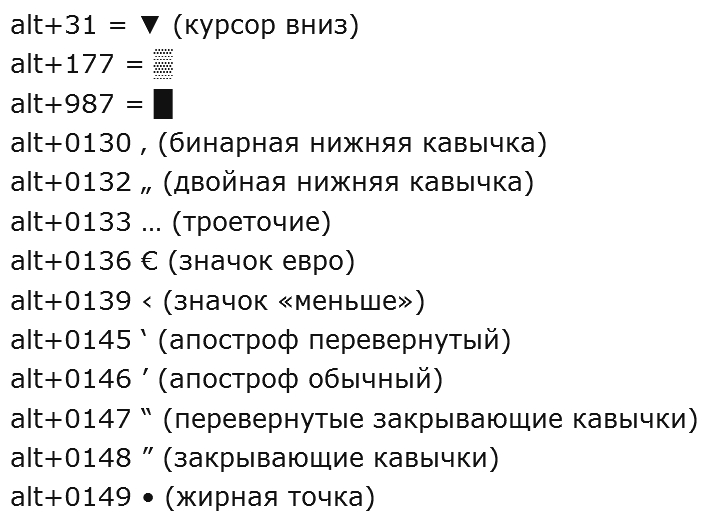
كيفية صنع ، اكتب سهمًا في Word على لوحة المفاتيح من أعلى إلى أسفل ، يمين رمزًا للسهم النصي على لوحة المفاتيح
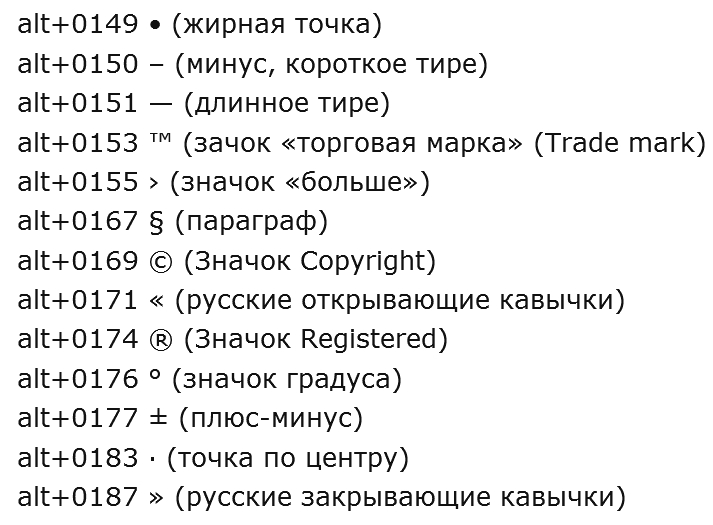
كيفية صنع ، اكتب سهمًا في Word على لوحة المفاتيح من أعلى إلى أسفل ، يمين رمزًا للسهم النصي على لوحة المفاتيح

شكرًا!